Équipes et attribution des tickets
A propos des Teams & ; Création de tickets
Votre équipe est composée d’autres personnes qui sont affectées au même rôle que vous. Cela permet aux administrations de constituer des équipes d’utilisateurs pour travailler sur les tickets. Cela permet également aux superviseurs de vérifier l’état des tickets pour les membres de toute leur équipe afin de voir comment ils s’en sortent.
Création de Tickets
Les Tickets peuvent assigner n’importe quel ticket aux utilisateurs de leur organisation.
- Cliquez sur un ticket individuel pour le développer.
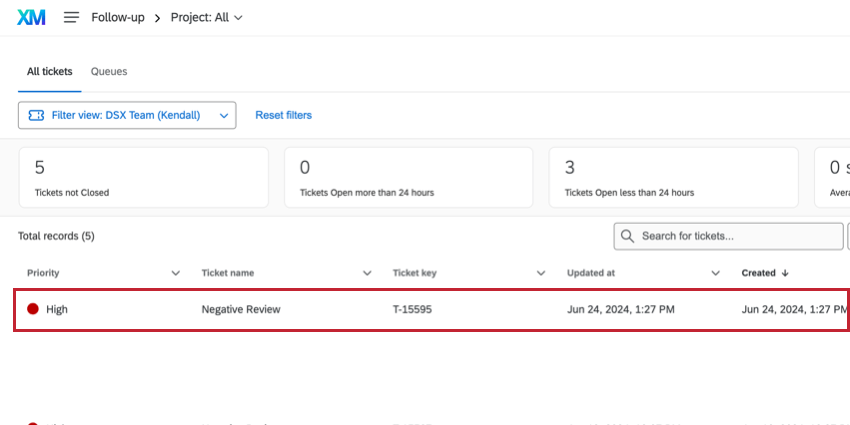
- Cliquez sur la liste déroulante Propriétaire ou équipe .
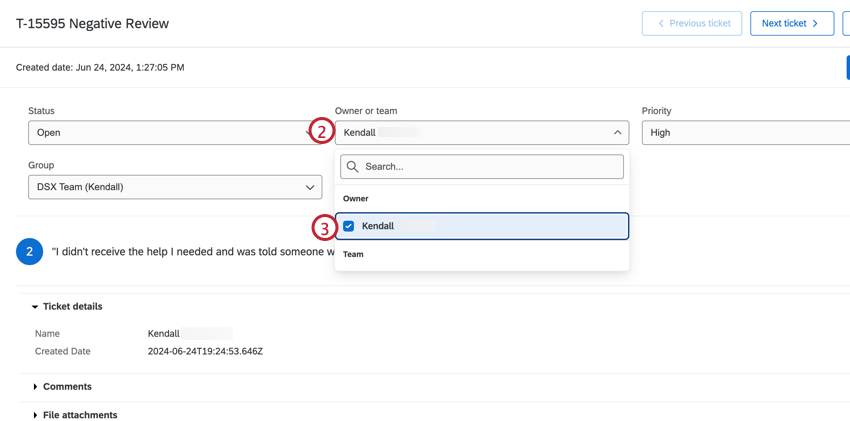
- Saisissez le nom complet ou l’adresse électronique de l’utilisateur ou de l’équipe à qui le ticket doit être attribué, puis sélectionnez l’utilisateur ou l’équipe dans la liste déroulante.
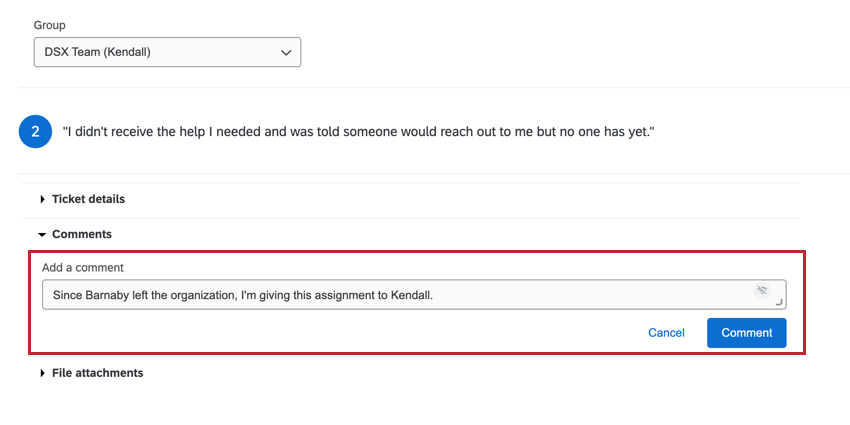
Création de Tickets pour des utilisateurs individuels ou des équipes
Lors de la création de tickets, veuillez tenir compte des points suivants :
- Un ticket peut être attribué à une équipe, à un utilisateur individuel ou à la fois à une équipe et à un utilisateur individuel.
- Une fois qu’un ticket a été attribué à un utilisateur individuel, il doit toujours être attribué à un utilisateur individuel. Vous pouvez également attribuer le même ticket à une équipe, mais il aura également un propriétaire individuel. Vous pouvez toujours réaffecter le ticket à un autre utilisateur individuel.
Gérer les équipes
Outre les utilisateurs individuels, vous pouvez également attribuer les tâches de vos tickets à une équipe d’utilisateurs. Lorsque les administrateurs de l’Organisation se rendent sur la page Suivi, ils peuvent créer ces équipes et gérer les personnes qui en font partie.
- Sous Outils, sélectionnez Manager les équipes.
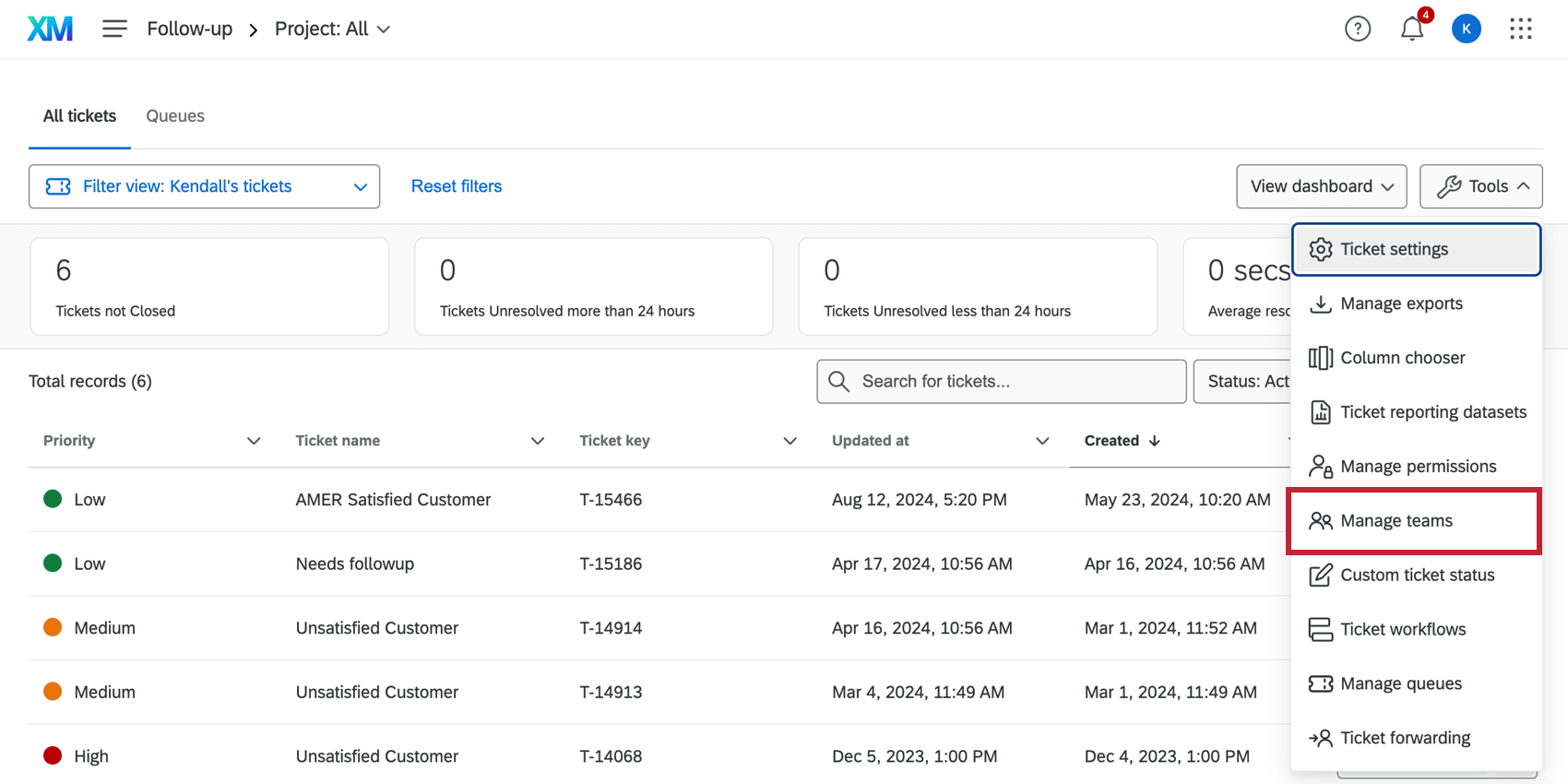
- Pour ajouter une équipe, cliquez sur Ajouter une équipe en bas de la fenêtre.
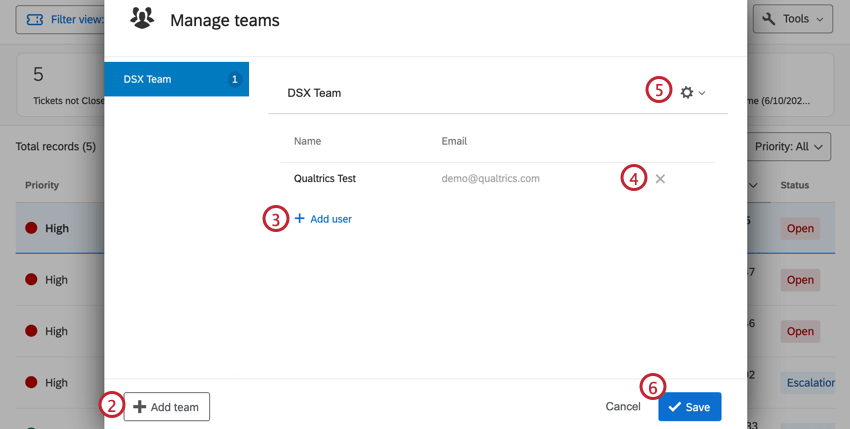
- Pour ajouter un utilisateur, cliquez sur l’équipe à laquelle vous souhaitez ajouter l’utilisateur sur la gauche. Cliquez ensuite sur Ajouter un utilisateur.
- Pour supprimer un utilisateur d’une équipe, cliquez sur le X situé à côté de son nom et de son adresse électronique.
- Pour supprimer une équipe, cliquez sur la roue dentée dans le coin supérieur droit et choisissez Supprimer l’équipe.
- Lorsque vous avez terminé vos modifications, n’oubliez pas de cliquer sur Enregistrer en bas à droite.
Création de tickets
Les Tickets peuvent modifier le statut d’un ticket si celui-ci leur est attribué ou est attribué à leur équipe. Les administrations peuvent modifier le statut de n’importe quel ticket, quelle que soit son affectation.
Pour modifier le statut d’un ticket, cliquez sur la case située sous Statut et modifiez-le en fonction du statut souhaité.
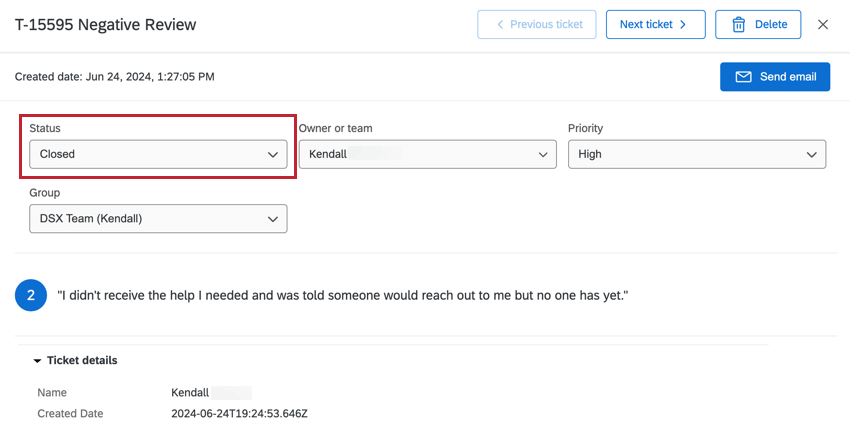
Équipes et attribution des tickets
Les tickets sont généralement attribués à un seul utilisateur ou à une seule équipe à la fois. Toutefois, il est possible d’attribuer des tickets à des utilisateurs ou à des équipes en fonction des Données intégrées que vous avez définies dans le Flux d’enquête. De cette manière, vous pouvez créer une série de conditions dynamiques dans le Flux ENQUÊTE à partir desquelles vous attribuez des tickets.
Voir la page sur la Création dynamique de tickets pour savoir comment procéder. Ce travail nécessite la modification des Tickets Tâche et du Flux ENQUÊTE.